Loading ...
Loading ...
Loading ...
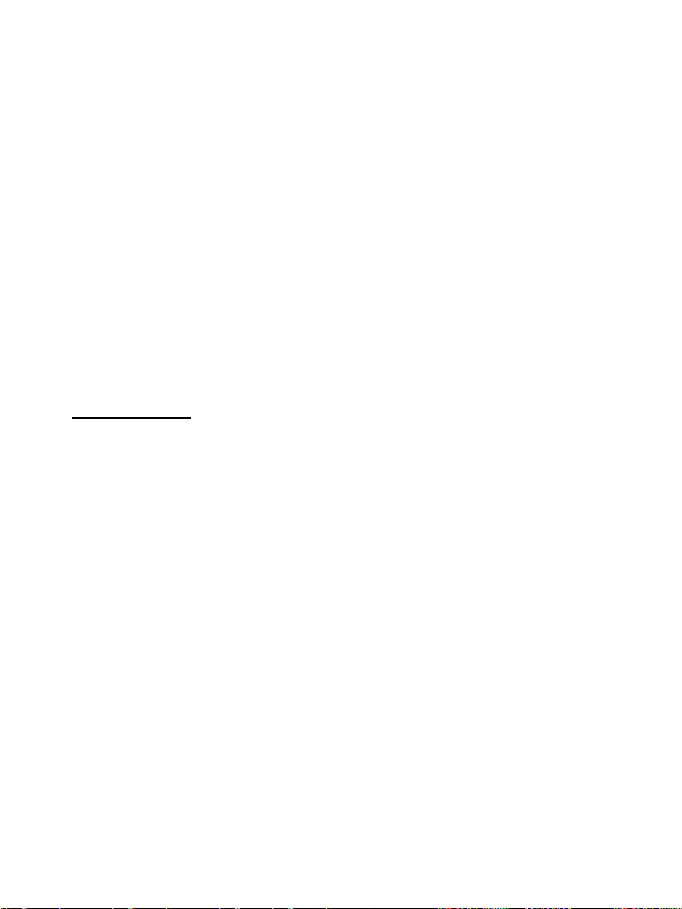
10/16
INSTALLATION SUR PC
1. Allez sur https://support.thrustmaster.com pour télécharger les pilotes et le logiciel Force Feedback
pour PC. Cliquez sur PC / Volants / TMX Force Feedback, puis Pilotes.
2. Une fois le téléchargement terminé, lancez l’installation, puis suivez les instructions affichées à l’écran
pour brancher le connecteur USB du volant sur votre PC et pour terminer l’installation.
3. Une fois l'installation terminée, cliquez sur Terminer et redémarrez votre ordinateur.
4. Sélectionnez Démarrer / Tous les programmes / Thrustmaster / FFB Racing Wheel / Panneau de
configuration pour ouvrir la fenêtre Contrôleurs de jeu.
La fenêtre Contrôleurs de jeu affiche le nom du volant Thrustmaster TMX Racing Wheel avec l'état OK.
5. Cliquez sur Propriétés pour configurer votre volant dans le panneau de configuration du TMX :
• Onglet Test du périphérique : permet de tester et visualiser les boutons, la croix multidirectionnelle, les
axes du volant et du pédalier, et d’ajuster l’angle de rotation du volant dans vos jeux PC.
• Onglet Tester les forces : permet de tester 12 effets de retour de force.
• Onglet Ajuster les forces : permet d’ajuster la puissance des effets de retour de force dans vos jeux PC.
Vous êtes maintenant prêt à jouer !
Remarques générales :
- Sur PC, pensez à toujours fermer complètement la fenêtre Contrôleurs de jeu en cliquant sur OK avant
de lancer votre jeu.
- Sur PC, les réglages et ajustements effectués dans la fenêtre Contrôleurs de jeu ne seront sauvegardés
que sur votre PC (et n’auront donc aucune incidence sur Xbox One / Xbox Series X|S).
- La version du firmware de votre volant apparaît en haut à droite dans les onglets du panneau de
configuration TMX Force Feedback.
Loading ...
Loading ...
Loading ...